Avoir une base de données propre et bien organisée dans Excel est essentiel pour assurer la précision, la fiabilité et la facilité d’utilisation des informations. Dans cet article, nous explorerons différentes méthodes pour nettoyer une base de données Excel, en mettant l’accent sur des techniques essentielles telles que l’élimination des données en double, la conversion des nombres, la suppression des cellules vides, le nettoyage des données d’incohérence, le remplacement des caractéristiques, et la suppression des données cachées.
Guide complet pour nettoyer efficacement une base de données sur Excel :

Comment nettoyer une base de données sur Excel
1. Effacer les données en double sur Excel
Lorsqu’une base de données contient des doublons, elle peut entraîner des erreurs et des interprétations incorrectes. Pour éliminer ces doublons dans Excel, suivez ces étapes simples :
a. Sélectionnez la colonne contenant les données.
b. Allez dans l’onglet “Données” et cliquez sur “Supprimer les doublons”.
c. Choisissez la colonne à vérifier les doublons, puis cliquez sur “OK”.
2. Convertir des nombres de manière avancée
Il est crucial de normaliser le format des nombres dans une base de données. Utilisez alors la fonction “Format de cellule” pour convertir les nombres au format souhaité. Cela garantit la cohérence et facilite les calculs ultérieurs.
Outre la conversion simple de formats, utilisez les fonctions Excel telles que “VALEUR” pour convertir des données textuelles en nombres, améliorant ainsi la qualité de vos données numériques.
3. Supprimer les cellules vides de manière sélective
Affinez votre nettoyage en utilisant les filtres avancés pour cibler spécifiquement les cellules vides dans des plages de données complexes, garantissant ainsi une élimination sélective et précise.
4. Nettoyer les données d’incohérence avec des formules conditionnelles
Parfois, les données peuvent être incohérentes en raison d’erreurs de saisie. Utilisez donc les fonctions “Rechercher” et “Remplacer” pour corriger rapidement les incohérences et garantir la précision des informations.
5. Remplacer les caractéristiques en utilisant des listes de remplacement
Si vous devez mettre à jour ou uniformiser les caractéristiques dans une colonne, la fonction “Remplacer” est un outil puissant. Vous pouvez remplacer des termes spécifiques ou effectuer des modifications en masse.
En plus, créez des listes de remplacement pour uniformiser les caractéristiques de manière systématique, offrant un contrôle précis sur les modifications apportées à votre base de données.
6. Supprimer les données cachées et les formules indésirables
Parfois, les données cachées peuvent être présentes dans une feuille Excel. Dans ce cas, utilisez la fonction “Afficher” pour repérer et supprimer les données cachées potentielles.
Explorez aussi les options de visualisation des formules pour détecter et supprimer les formules cachées. Et utilisez également l’outil “Recherche de précédents” pour identifier et éliminer les dépendances indésirables.
7. Vérification de la cohérence des dates et des formats temporels
Assurez-vous que les dates et les formats temporels sont uniformes en utilisant la fonction “Texte en colonnes” pour séparer les informations complexes en plusieurs colonnes organisées.
En suivant ces étapes, vous pourrez nettoyer efficacement votre base de données Excel, assurant ainsi sa qualité et sa fiabilité. En effet, un nettoyage régulier est essentiel pour maintenir l’intégrité des données et faciliter les analyses ultérieures. N’oubliez donc pas de sauvegarder votre fichier avant d’apporter des modifications importantes et de documenter les modifications apportées à votre base de données. Finalement, avec ces techniques, vous serez en mesure d’optimiser vos données et d’exploiter tout leur potentiel. Sauvegardez donc cet article pour vos prochaines missions sur Excel !
Vous pourriez aussi voir : Comment corriger une erreur sur Excel ? – BrightCape
Vous rêvez d’utiliser Excel comme un pro ?
Utiliser Excel sans avoir l’envie de jeter l’ordinateur par la fenêtre est le rêve de tout le monde, n’est ce pas ?
Et si on vous dis que vous pouvez réaliser ce rêve en 6 séances seulement ?
Imaginez que vous allez enfin pouvoir vous en débarrasser du stress causé par les formules et les dysfonctionnements d’Excel !
C’est un fardeau de moins en travail, n’est ce pas ?
Alors ? Qu’attends-tu ?
Rejoins la formation la plus complète sur Excel et BOOSTE ta carrière et tes opportunités d’emploi avec une compétence très recherchée.

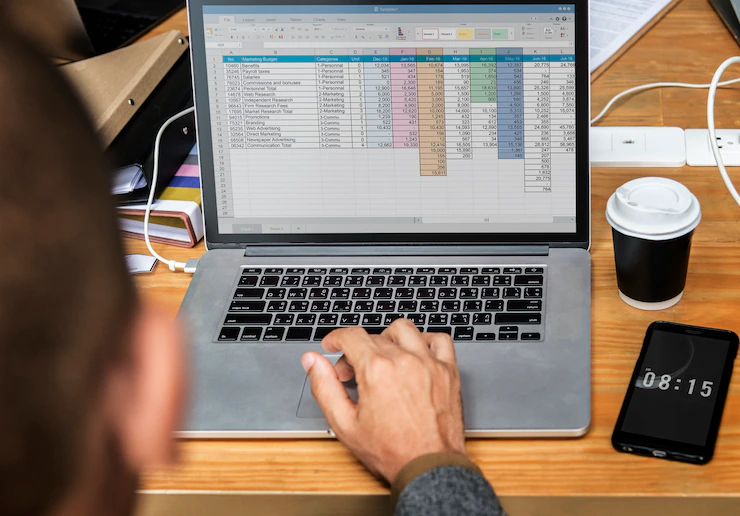
 !
!